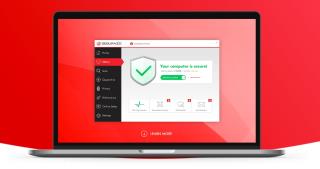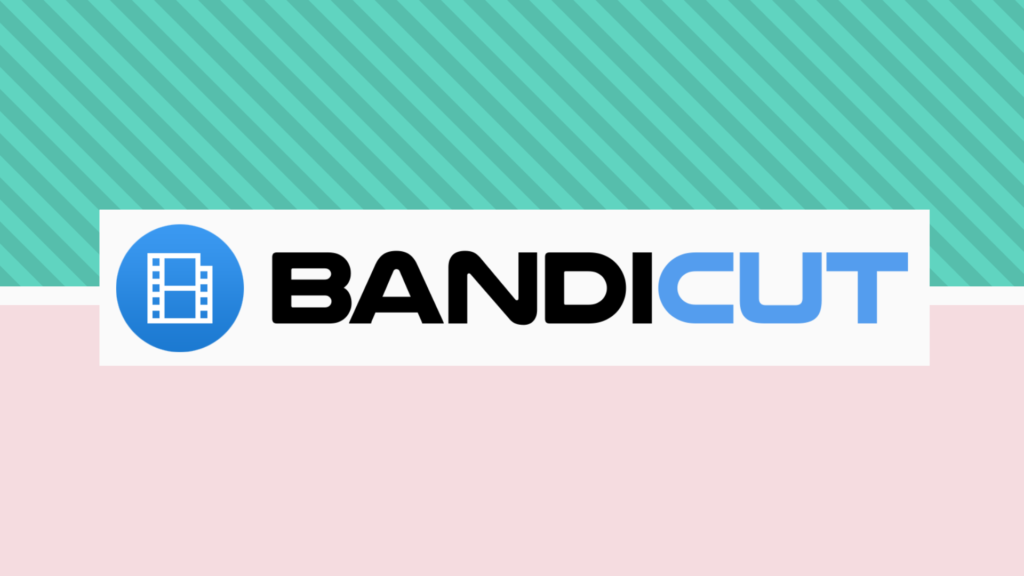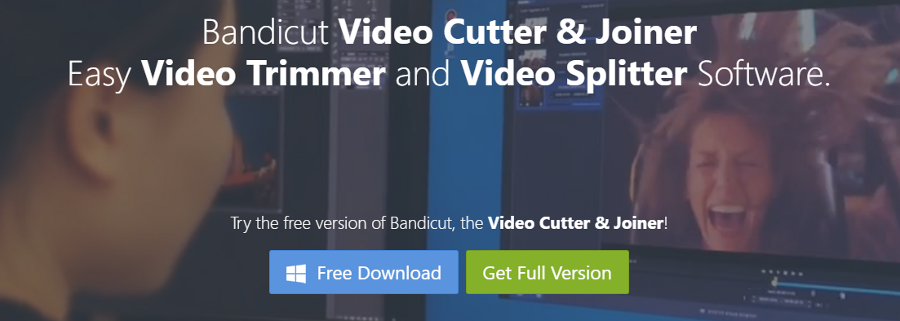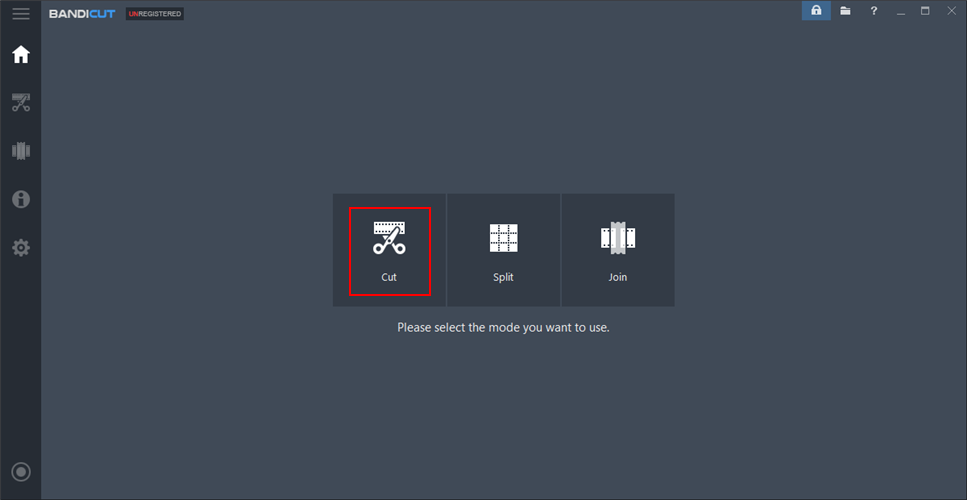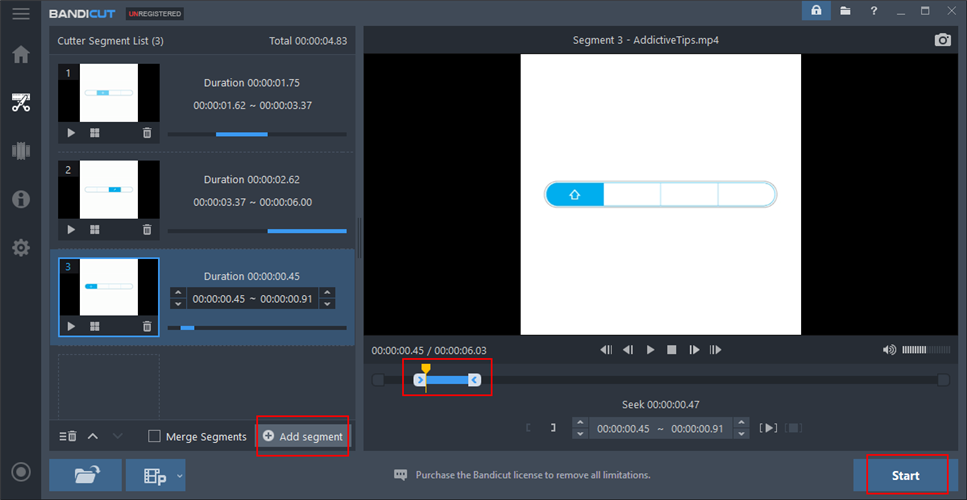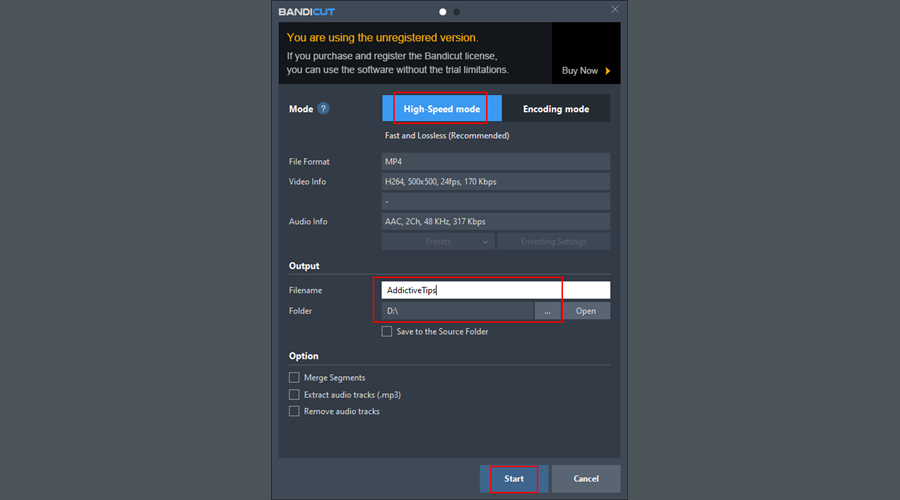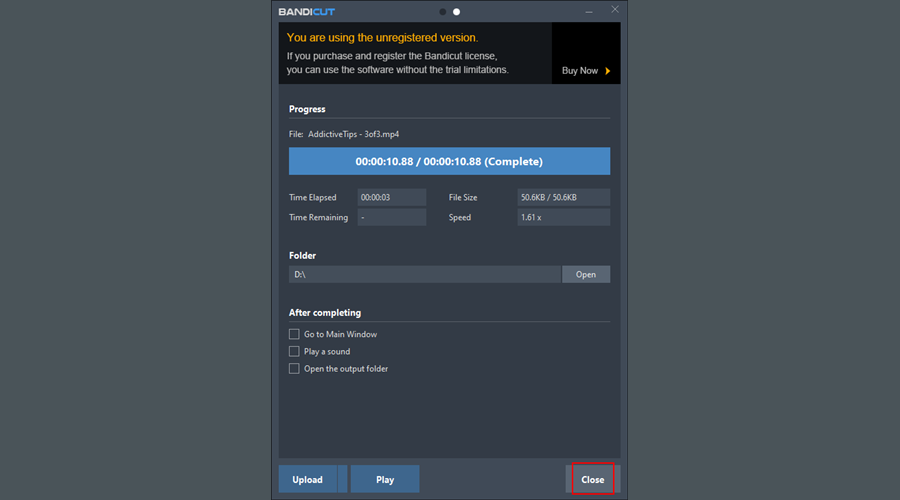I contenuti video lunghi occupano molto spazio. Pensa a una raccolta di film o clip fatti in casa. Se hai esaurito lo spazio su disco disponibile, è il momento di ripulirlo suddividendo i video in più parti.
Uno dei modi migliori per gestire i file e fare spazio in più su unità con una capacità limitata è distribuire le clip su più unità.
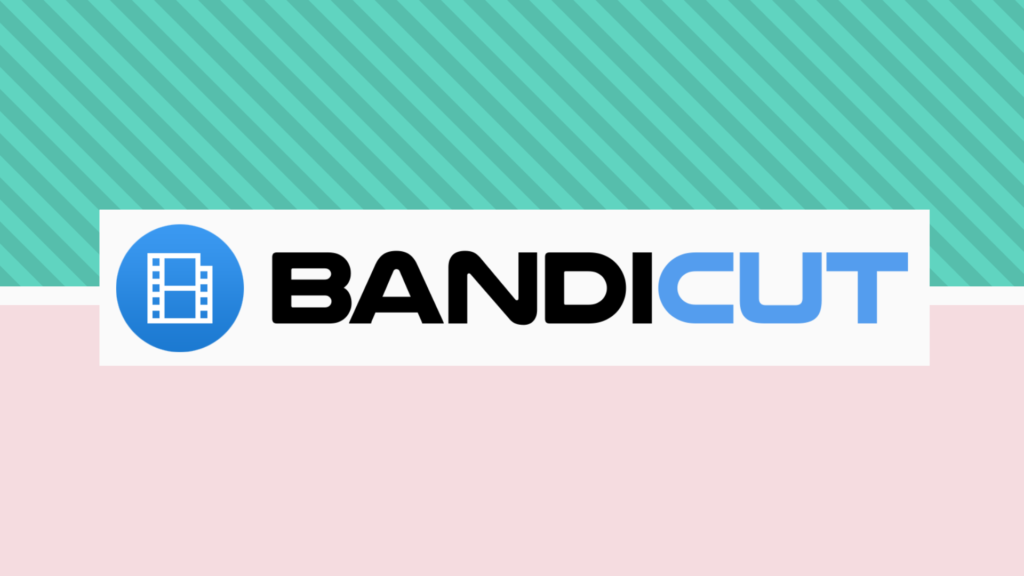
Bandicut è un'eccellente applicazione software per questo ruolo. Realizzato solo per computer Windows, puoi usarlo per tagliare i file video in molti pezzi e unirli di nuovo insieme. È davvero veloce e dispone di un'interfaccia user-friendly.
Come scaricare Bandicut
Puoi scaricare il video cutter Bandicut dal sito ufficiale . L'ultima versione è disponibile per Windows 10, 8 e 7.
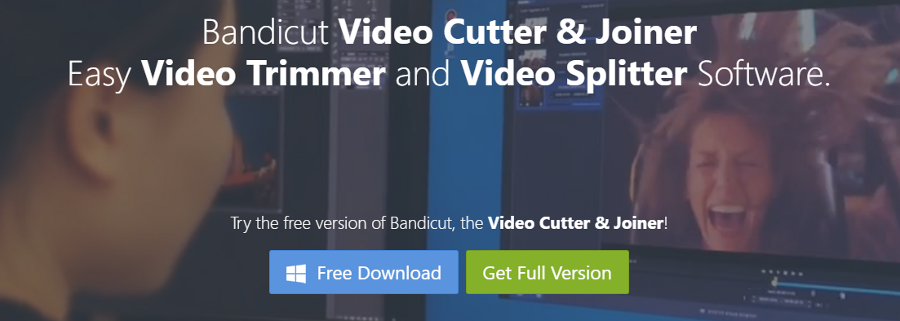
Se utilizzi Windows XP, puoi ottenere un'edizione precedente dello splitter video compatibile con il sistema operativo obsoleto.
L'installazione del video cutter Bandicut non richiede molto tempo. Oltre a consultare il contratto di licenza, è possibile creare collegamenti e selezionare una cartella di destinazione preferita.
Come usare Bandicut
Per ritagliare parti indesiderate di un video:
- Fai clic su Taglia e seleziona un file video dal tuo PC
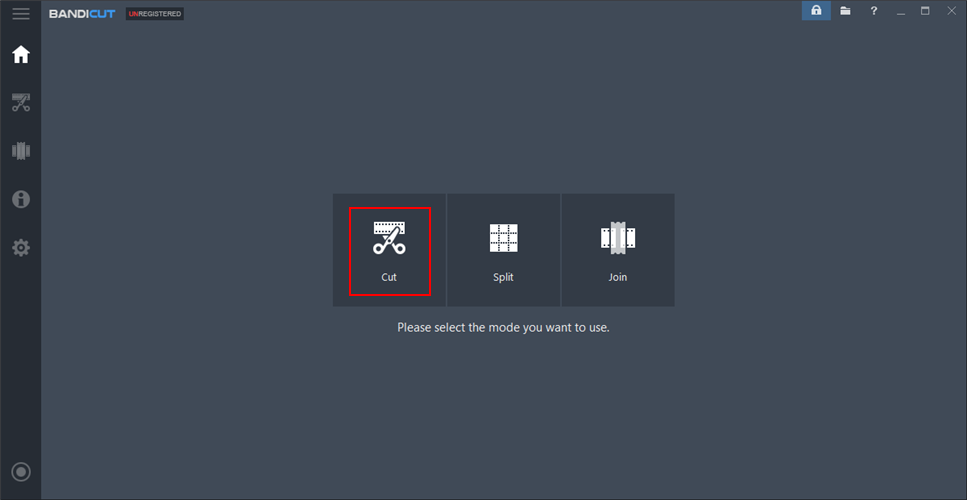
- Fare clic e trascinare i pulsanti freccia per indicare la parte del video che si desidera ritagliare, quindi fare clic su Aggiungi segmento . Puoi includere uno o più segmenti da ritagliare contemporaneamente. Quindi, fare clic su Avvia .
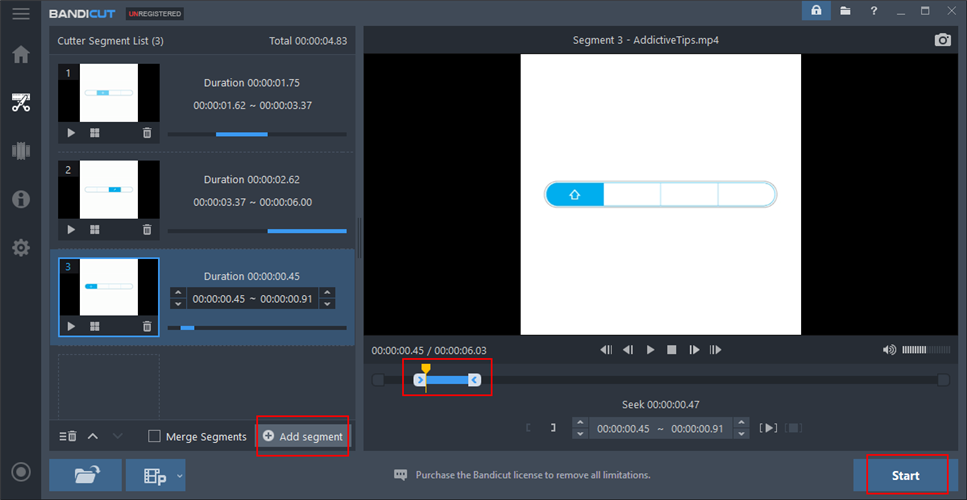
- Seleziona la modalità ad alta velocità , scrivi un nuovo nome file e specifica la cartella per il nuovo video. Fare clic su Avvia .
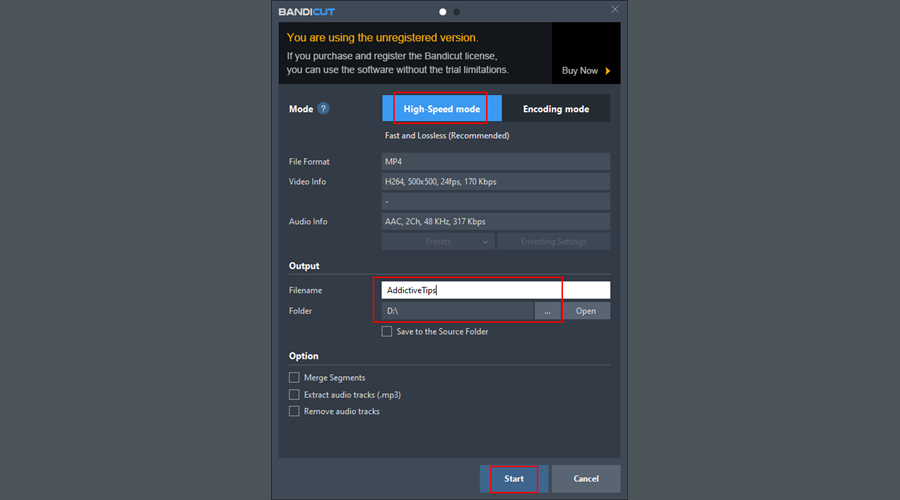
- Fare clic su Chiudi al termine del lavoro. Ora puoi riprodurre il video, uscire dall'applicazione o avviare una nuova attività con Bandicut.
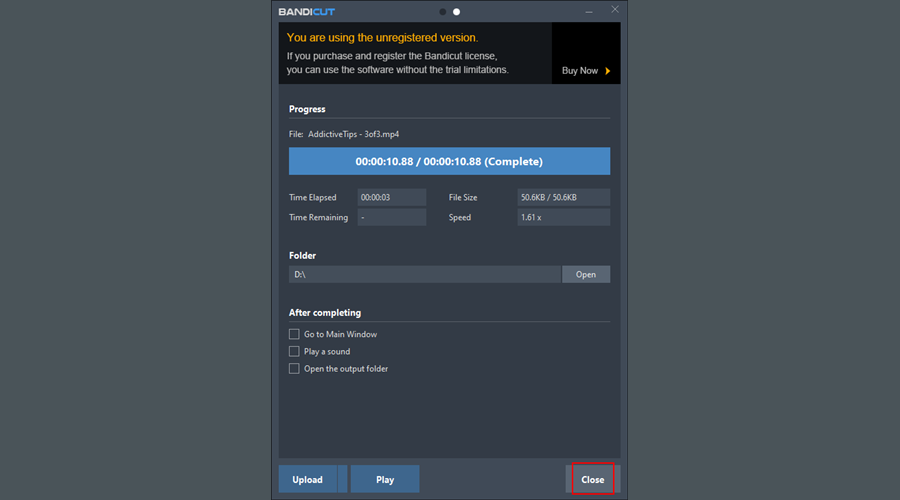
I lavori di divisione e unione sono simili. Per dividere un video, puoi scrivere il numero di segmenti in modo che Bandicut possa dividere equamente i pezzi o impostare la durata di ciascun segmento (a meno che non siano perfettamente calcolati, l'ultima parte non corrisponderà alla durata).
Unire i video è facile poiché devi solo selezionarli tutti. È anche possibile modificarne l'ordine, codificare i video e rimuovere o estrarre tracce audio MP3. Puoi persino caricare video su YouTube o Vimeo. Sono supportate più lingue di interfaccia.
L'edizione gratuita di Bandicut supporta solo AVI, MP4 e MOV. Se acquisti la versione completa, puoi anche sbloccare altri formati come MKV, WMV, TS e DVD/VOB. Inoltre, non vedrai più le filigrane Bandicut durante la creazione di nuovi video.
Conclusione
Bandicut divide, taglia e unisce i video rapidamente, senza ostacolare le prestazioni del sistema. Ha un'interfaccia piacevole con ottime opzioni, anche se potrebbero non sembrare così intuitive agli utenti alle prime armi. Forse un semplice mago sarebbe stato meglio per i principianti.
Tuttavia, Bandicut è l'ideale per le persone abili che desiderano impostare ogni minimo dettaglio durante la manipolazione dei propri file video. Ne vale sicuramente la pena.